wps文字怎样添加双删除线_wps文字添加双删除线的详细步骤
 发布于2025-04-04 阅读(0)
发布于2025-04-04 阅读(0)
扫一扫,手机访问
1、例如要给下图中的字符添加两条删除线。
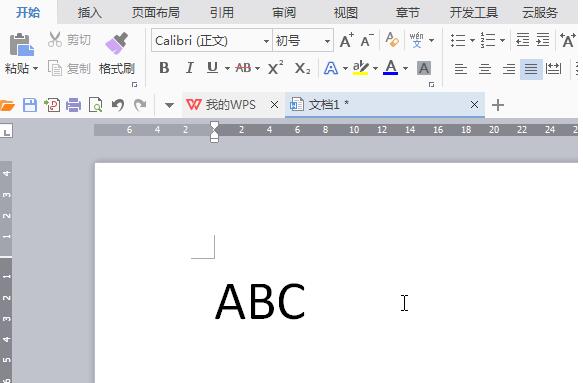
2、选择要添加两条删除线的字符范围。
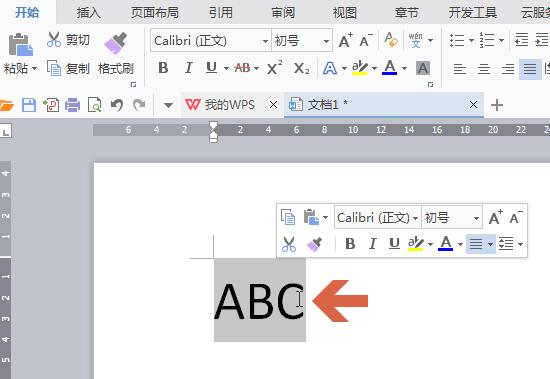
3、在选择范围上点击鼠标右键。
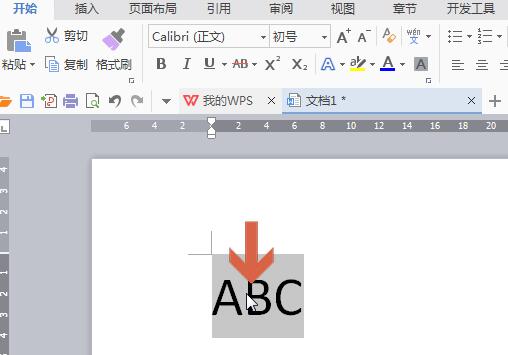
4、弹出菜单后,再点击菜单中的【字体】。
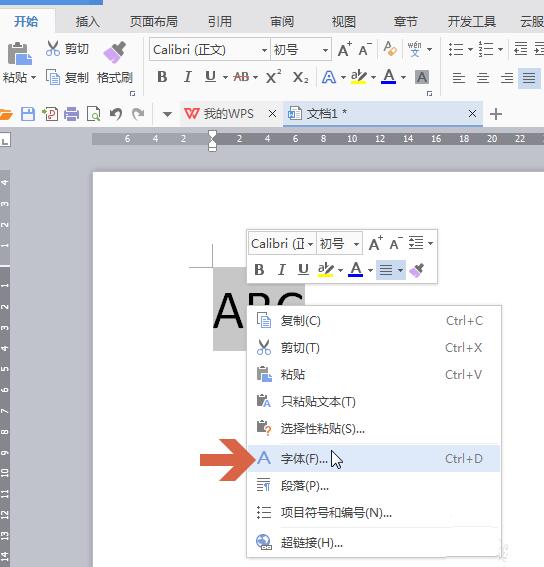
5、打开对话框后,点击勾选图示处的【双删除线】选项。
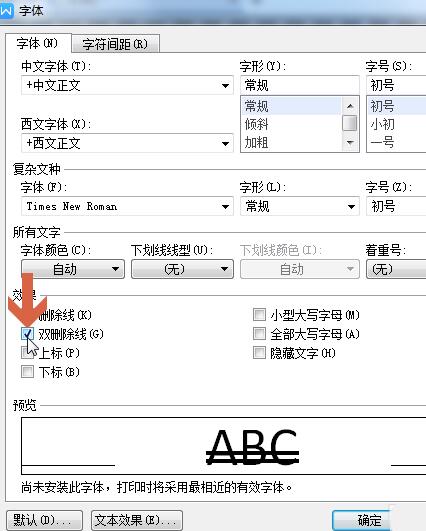
6、勾选后点击确定按钮。
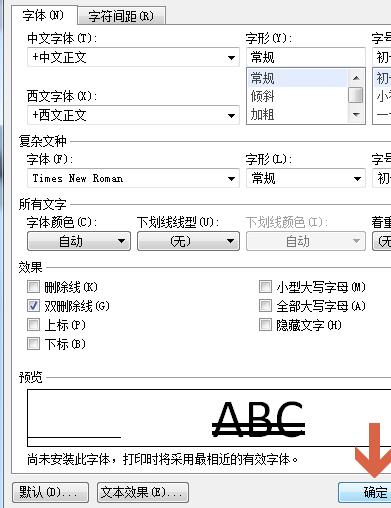
7、这样,所选字符就添加两条删除线了。
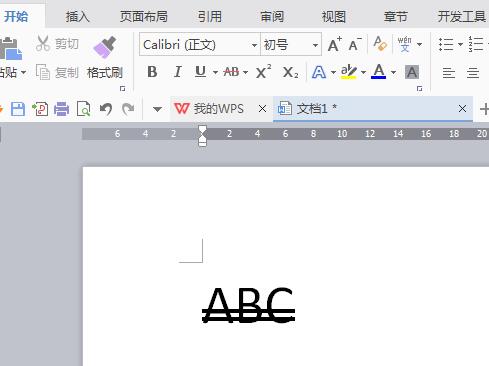
本文转载于:https://xiazai.zol.com.cn/jiqiao/113188.html 如有侵犯,请联系admin@zhengruan.com删除
产品推荐
-

售后无忧
立即购买>- DAEMON Tools Lite 10【序列号终身授权 + 中文版 + Win】
-
¥150.00
office旗舰店
-

售后无忧
立即购买>- DAEMON Tools Ultra 5【序列号终身授权 + 中文版 + Win】
-
¥198.00
office旗舰店
-

售后无忧
立即购买>- DAEMON Tools Pro 8【序列号终身授权 + 中文版 + Win】
-
¥189.00
office旗舰店
-

售后无忧
立即购买>- CorelDRAW X8 简体中文【标准版 + Win】
-
¥1788.00
office旗舰店
-
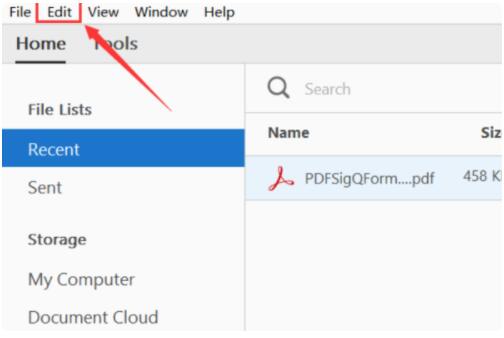 正版软件
正版软件
- adobe reader怎么设置中文 adobe reader设置中文方法
- 1、首先打bai开Adobereader这款软件du,进入Adobereader的操作界面,在zhi该dao界面内找到edit菜单zhuan:2、然后点击edit菜单,在其子级菜单里找到preference选项:3、点击preference选项,进入preference的操作界面在preference的界面内找到language选项:4、点击language选项,在其界面内找到applicationlanguage选项,可以看到现在使用的语言是English,点击下拉箭头选择sameastheoperat
- 12分钟前 0
-
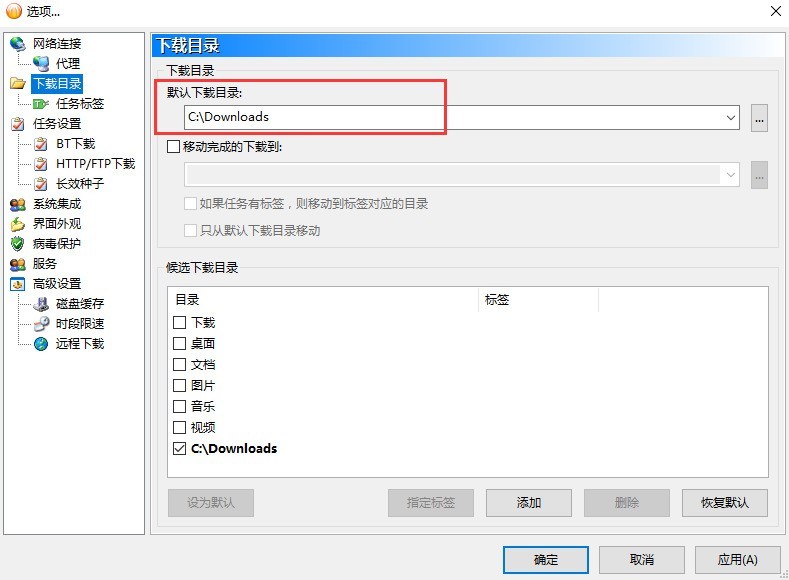 正版软件
正版软件
- 比特彗星设置个性化程序的基础方法
- 打开比特彗星,点击【Ctrl+P】,弹出【选项】对话框,选择【任务设置】,把默认下载目录由【C:ProgramFilesBitCometDownloads】改为自己专用的下载目录。勾选【下载前先分配空间】复选框,避免出现BT文件未完全下载但磁盘空间已满现象。为节能,可以选择【当所有任务都自动停止后关闭电脑】。在【界面外观】中勾选【BitComet启动时自动继续下载上传任务】复选框。可提高BT下载效率。若要避免中断下载就需启用【任务运行时防止系统进。
- 28分钟前 0
-
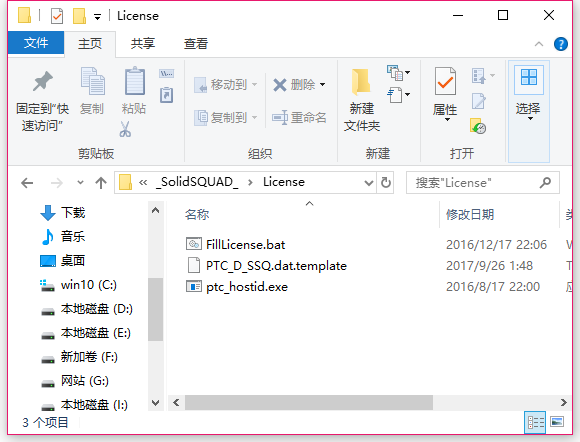 正版软件
正版软件
- creo怎么安装-creo安装教程
- 很多新手小伙伴还不了解creo怎么安装,所以下面小编就带来了creo安装的相关教程,有需要的小伙伴赶紧来看一下吧,希望可以帮助大家。1、打开下载好的安装包,找到License文件夹,如下图所示:2、然后把它复制到C盘的目录里面,如下图所示:3、双击进入,看看有没有许可文件,如下图所示:4、然后把许可文件复制到此文件中,如下图所示:5、在C盘的PROGRAMFILES文件中,新建一个PLC文件夹,如下图所示:6、把许可文件也复制一份进来,如下图所示:7、双击主程序的安装文件。进行安装,勾选安装新软件,点击下
- 48分钟前 安装 creo 0
-
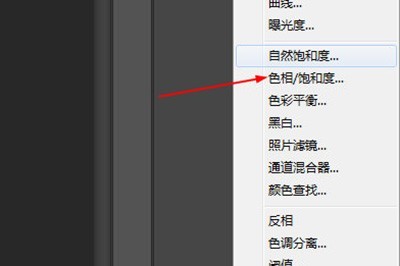 正版软件
正版软件
- 怎么使用PS将证件照蓝底换红底_PS将证件照蓝底换红底教程方法
- 1、首先我们将原图导入到PS中,CTRL+J单独复制出一个图层出来以免损坏原图。2、然后我们点击图层下方的【创建新的填充或调整图层】选择【色相饱和度】。3、在点击预设下方的取色按钮,吸取画面上的蓝底背景。4、然后我们调整【色相】滑块到右边红色区域,如此一来你的蓝底背景就快速变成红色啦。5、最后我们将红底的照片保存即可轻松搞定证件照。
- 1小时前 21:10 0
-
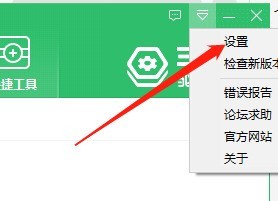 正版软件
正版软件
- 360驱动大师怎么打开默认目录_360驱动大师打开默认目录方法
- 1、首先打开菜单后,点击设置。2、然后在设置页面,点击恢复默认目录。3、最后点击恢复默认目录后,点击打开目录即可。
- 1小时前 20:54 0
最新发布
相关推荐
热门关注
-

- Xshell 6 简体中文
- ¥899.00-¥1149.00
-

- DaVinci Resolve Studio 16 简体中文
- ¥2550.00-¥2550.00
-

- Camtasia 2019 简体中文
- ¥689.00-¥689.00
-

- Luminar 3 简体中文
- ¥288.00-¥288.00
-

- Apowersoft 录屏王 简体中文
- ¥129.00-¥339.00








